打印和检查通信管理报告
打印通信管理报告以检查以下通信结果日志。
已发送和已接收传真通信结果
已发送传真与 I-Fax 通信结果
保存到文件服务器和存储箱等存储空间的结果
也可以通过指定通信事件达到的数量或时间,自动打印通信管理报告,或者将其以 CSV 文件发送并保存到指定的位置。
* 还可以通过打印或发送仅包含传真结果的通信管理报告(传真活动报告)来检查发送和接收传真的结果。
注释
报告的双面打印
默认在纸张的一面打印报告。可更改此设置以进行纸张双面打印。 [输出报告默认设置]
报告的显示
当设置为登录用户无法访问不属于其的作业时,“***” 等其他用户的作业将被隐藏。当用户以具有管理员权限的管理员身份登录时,将显示所有用户的作业。 [限制访问其他用户的作业]
如果报告中出现错误则表示发送或接收已取消,或者发生了错误。如果显示以“#”开头的三位数编号(错误代码),则可以通过错误代码查看原因和解决方法。显示错误代码 (#xxx)
发送电子邮件的结果显示发送电子邮件到电子邮件服务器的结果。
由于发送传真时指定的接收方不同,传真发送结果中显示的接收单位名称可能也不同。
从地址簿中选择接收方时:在地址列表中注册的单位名称
使用数字键输入传真号码时:从发送接收方检索到的单位名称(TSI)
自动打印或发送通信管理报告
通过指定通信事件的数量或时间来配置设置,以便自动打印通信管理报告。还可以配置设置,将报告作为 CSV 文件发送或保存到指定位置,而不打印它。
默认情况下,每发生100次通信事件就会打印一份通信管理报告,但是仅包含传真结果的通信管理报告(传真活动报告)不会被打印。
如果不想自动打印或发送报告,请禁用此设置。
默认情况下,每发生100次通信事件就会打印一份通信管理报告,但是仅包含传真结果的通信管理报告(传真活动报告)不会被打印。
如果不想自动打印或发送报告,请禁用此设置。
* 如果设置不显示日志,则无法配置通信管理报告设置。此外,如果在配置通信管理报告设置后再配置不显示日志的设置,通信管理报告设置将被禁用。[显示作业日志]
需要进行的准备
发送通信管理报告时,要在地址簿中注册接收方,作为发送接收方。注册目的地(地址簿)
1
以管理员身份登录本机。登录机器
2
在控制面板上,按下 [主页] 屏幕或其他屏幕中的 [ 设置/注册]。[主页] 屏幕
设置/注册]。[主页] 屏幕
 设置/注册]。[主页] 屏幕
设置/注册]。[主页] 屏幕随即显示 [设置/注册] 屏幕。
3
按下 [功能设置]  [发送]
[发送]  [常规设置]
[常规设置]  [通信管理报告]。
[通信管理报告]。
 [发送]
[发送]  [常规设置]
[常规设置]  [通信管理报告]。
[通信管理报告]。随即显示 [通信管理报告] 屏幕。
配置传真通信管理报告时
按下 [功能设置]  [发送]
[发送]  [传真设置]
[传真设置]  [传真通信管理报告]。
[传真通信管理报告]。
 [发送]
[发送]  [传真设置]
[传真设置]  [传真通信管理报告]。
[传真通信管理报告]。4
配置报告设置。
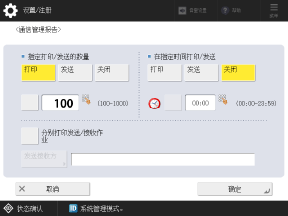
每完成指定数量的通信事件时,打印或发送报告
可以在完成指定数量的通信事件后打印或发送通信结果报告。
选择[打印] 或 [发送] 以 [指定打印/发送的数量],然后使用左侧按钮设置通信事件的数量。
选择[打印] 或 [发送] 以 [指定打印/发送的数量],然后使用左侧按钮设置通信事件的数量。
在指定时间打印或发送报告
可以每天在指定时间打印或发送通信结果报告。
选择[打印] 或 [发送] 以 [在指定时间打印/发送],然后使用左侧按钮设置时间。
选择[打印] 或 [发送] 以 [在指定时间打印/发送],然后使用左侧按钮设置时间。
按时间倒序排列,打印或发送以下数量的通信结果。
打印时:通信管理报告100个结果,通信管理报告40个结果
发送时:2000个结果
如果通信结果在指定时间之前超过上述数量,则较早的通信结果将不会被打印或发送。
不自动打印或发送报告时
将 [指定打印/发送的数量] 和 [在指定时间打印/发送] 设置为 [关闭]。
5
如果要打印报告,请配置 [分别打印发送/接收作业] 设置。
如果要分别打印发送和保存结果以及接收结果,请按按钮选择它。
6
如果要发送报告,请按 [发送接收方] ,并在地址簿中指定接收方。注册目的地(地址簿)
7
按下 [确定]。
将应用设置。
手动打印通信管理报告
可以使用控制面板打印通信管理报告。
* 可以在计算机中使用远程用户界面将报告保存为计算机上的 CSV 文件。使用远程用户界面检查使用情况和日志
1
在控制面板上,按下 [主页] 屏幕或其他屏幕中的 [ 状态确认]。[主页] 屏幕
状态确认]。[主页] 屏幕
 状态确认]。[主页] 屏幕
状态确认]。[主页] 屏幕随即显示 [状态确认] 屏幕。
2
按下 [发送] 或 [接收],然后按下 [作业日志].
3
按下 [通信管理报告]。
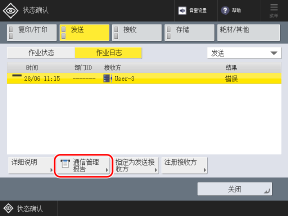
随即显示 [通信管理报告] 屏幕。
打印传真通信管理报告时
从屏幕右上角的下拉菜单中选择 [传真],然后按下 [传真通信管理报告]。
4
根据需要,指定要打印的通信日志数量。
默认情况下,通信管理报告将打印最新的 100 个结果,传真通信管理报告将打印最新的 40 个结果。可以根据需要,按下 [输出指定的发送数量] 指定需要打印的通信结果的数量。
5
按下 [开始打印]。
打印开始。
如果要取消打印,请按下 [取消]。
如果要取消打印,请按下 [取消]。